Google Chrome merupakan salah satu browser yang paling banyak digunakan saat ini, baik oleh para pengguna smartphone Android maupun mereka yang lebih senang menggunakan laptop atau komputer desktop. Banyaknya extension yang tersedia untuk broswer besutan mesin pencari Google ini juga semakin mempermudah pengguna dalam berselancar di dunia maya, menggunakan perangkat smartphone Android dan juga komputer.
Namun, terkadang kita sering mengalami berbagai masalah yang sangat menjengkelkan ketika menggunakan Google Chrome. Beberapa masalah seperti tab Chrome yang sering freeze atau istilahnya ngadat, masalah crash pada Google Chrome ketika baru saja dibuka, dan crash yang sering terjadi pada extension di Chrome merupakan sebagian dari masalah yang paling membuat kita frustrasi dan emosi berat. Tapi tenang aja, Jaka punya solusinya kok. Simak yuk ulasan Jaka ini.
5 Cara Mengatasi Masalah Google Chrome
Selain karena tampilannya yang sederhana dan menarik, Google Chrome juga diminati karena disebut-sebut sebagai browser yang paling cepat dan stabil jika dibandingkan dengan browser-browser serupa lainnya seperti Mozilla Firefox dan Opera.
Nah, terkait masalah yang sering terjadi pada Google Chrome, untuk menenangkan hati kalian semua, kali ini Jaka akan membahasnya dan tentu saja Jaka juga akan memberikan solusi untuk setiap masalah yang akan dibahas. Yuk, langsung aja kita bahas selengkapnya.
1. Tab Google Chrome Sering Freeze
Masalah pertama yang paling banyak dialami ketika sedang menggunakan Google Chrome, baik di smartphone maupun di perangkat komputer lainnya adalah tab yang sering freeze atau ngadat.
Masalah ini umumnya disebabkan oleh extension pada Chrome kalian yang tidak kompatibel dengan browser Google Chrome itu sendiri atau karena kualitas dari extension yang kalian pasang pada Google Chrome kurang baik, dalam artian struktur kode extension tersebut kurang baik.
Jika kalian sering mengalami masalah seperti ini, ada beberapa hal yang bisa kalian lakukan untuk mengatasinya, seperti berikut ini:
- Pada address bar browser Google Chrome, ketik chrome://extensions untuk mengakses daftar extension yang terinstal di Google Chrome kalian, kemudian hilangkan ceklis pada pilihan enable untuk semua extension yang telah terinstal.
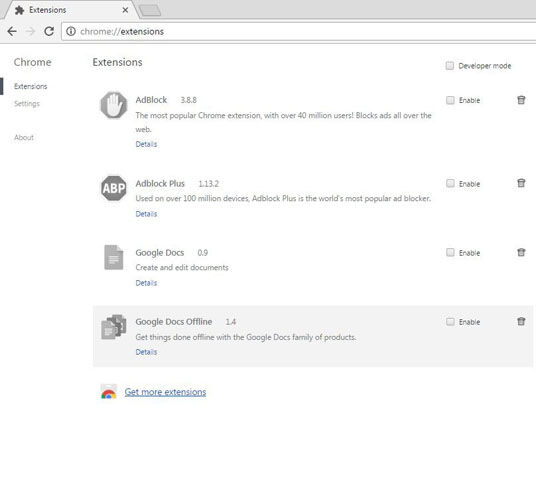
- Cara kedua adalah kalian perlu mengetikkan chrome://conflicts untuk mengakses bagian modul di Google Chrome kalian. Di sini, kalian bisa melihat daftar modul yang berkaitan dengan Google Chrome kalian. Jika ada modul yang mengalami konflik, kalian cukup melakukan uninstall modul tersebut. Biasanya modul itu merupakan bagian aplikasi, jadi cukup uninstall aplikasi yang memiliki modul tersebut.
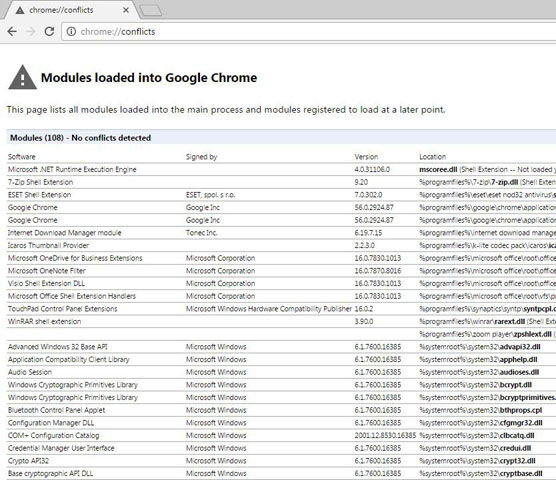
- Cara ketiga adalah kalian bisa melakukan reset pengaturan Google Chrome dengan mengakses Settings > Show Advance Settings > Reset Settings dan pilih opsi Reset.
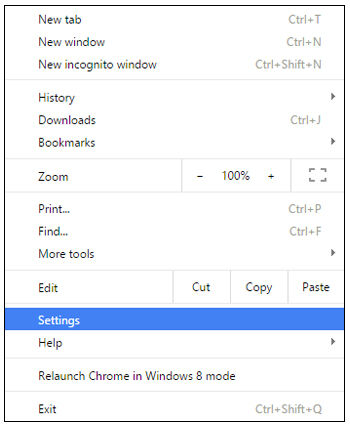
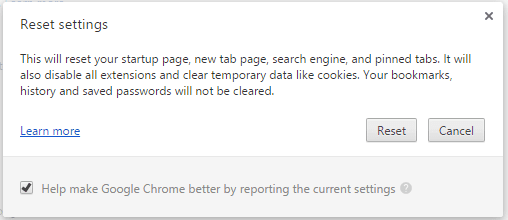
2. Google Chrome Crash Saat Dibuka
Masalah berikutnya adalah Google Chrome yang sering crash. Hal seperti ini umumnya diakibatkan banyaknya tab yang kalian buka dalam satu jendela Chrome atau karena adanya malware atau semacamnya yang membuat beban kerja sistem perangkat komputer kalian bertambah.
Sebagai catatan, Google Chrome memakan cukup banyak RAM ketika dijalankan sehingga keberdaan malware dan jumlah tab yang terlalu banyak justru akan meningkatkan kemungkinan crash atau not responding pada Google Chrome.
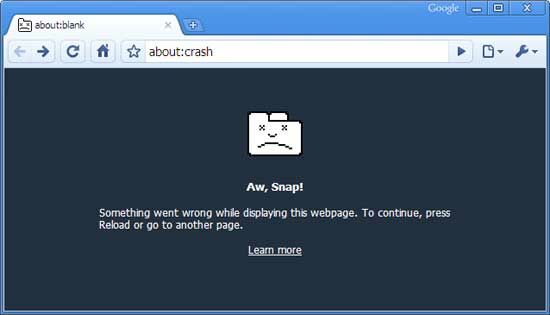
Untuk mengatasinyakalian bisa melakukan beberapa hal berikut:
- Lakukan Restart pada browser Google Chrome kalian dan bersihkan cache dan cookie browser Google Chrome kalian dengan menekan Ctrl + Shift + Delete.
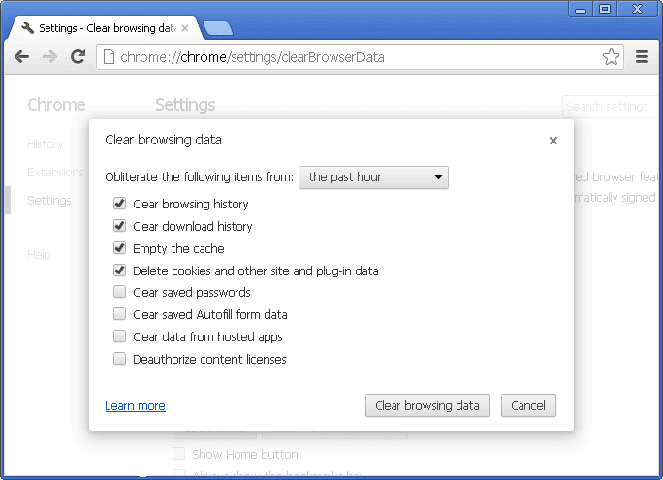
- Lakukan Re-Install (install ulang) pada browser Google Chrome kalian dan pastikan versi Google Chrome kalian adalah versi terbaru. Jika belum versi terbaru, lakukan update versi.
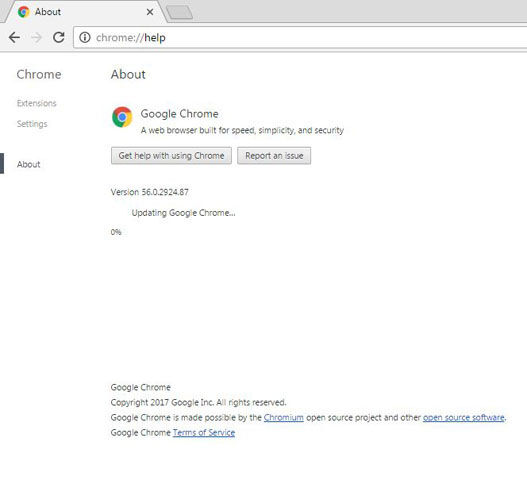
Lakukan Scanning pada perangkat kalian untuk memusnahkan virus yang mungkin saja membebani sistem kalian dengan menggunakan antivirus.
Kalian juga bisa melakukan reset pengaturan Google Chrome dengan cara yang sama seperti yang kalian lakukan ketika Google Chrome freeze atau ngadat.
3. Gagal Loading Page di Google Chrome
Umumnya, masalah gagal loading page ini dianggap karena masalah pada koneksi internet ketika kita sedang menggunakan Google Chrome. Memang sih hal tersebut ada benarnya, tapi ada juga faktor lain yang menyebabkan gagal loding page ini. Sebut saja faktor versi Google Chrome kalian yang belum up-to-date atau belum versi terbaru.
Untuk mengatasi hal ini kalian bisa melakukan beberapa hal:
Bersihkan cache dan cookie Google Chrome melalui Ctrl + Alt + Delete dan lakukan restart.
Pastikan versi Google Chrome kalian adalah versi terbaru. Jika belum versi terbaru, lakukan update versi seperti yang kalian lakukan ketika mengalami masalah Google Chrome yang crash.
Masuk ke Settings > Advance Settings, lalu cari Hardware Accelerations dan hilangkan ceklis pada pilihan Use Hardware Accelerations.
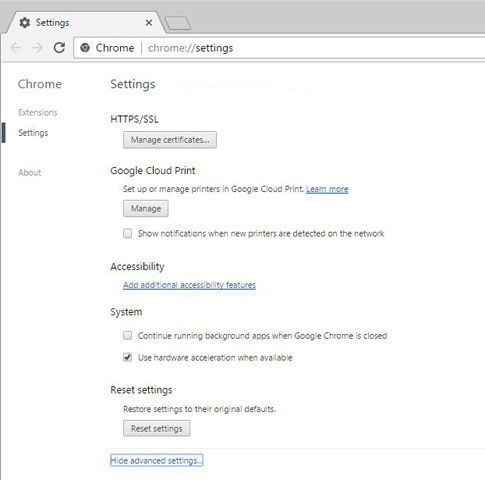
- Kalian juga bisa melakukan klik kanan pada icon Google Chrome, kemudian pilih tab Compatibility dan hilangkan ceklis pada bagian Run in Compatibility Mode. Kemudian restart Google Chrome Kalian.
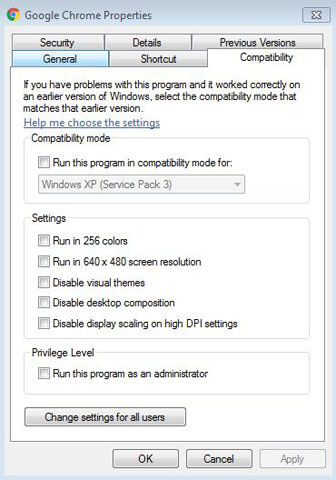
4. Tab Baru Sering Terbuka Sendiri
Masalah tab baru yang terus-terusan terbuka di Google Chrome ini memang sangat menjengkelkan. Masalah ini sendiri merupakan akibat dari banyaknya iklan yang terdapat pada website yang kalian kunjungi melalui browser Chrome. Bisa pula diakibatkan oleh virus yang telah menyusup ke perangkat smartphone Android maupun perangkat komputer lainnya.
Untuk mengatasi masalah ini, kalian bisa menggunakan dua cara berikut:
- Lakukan Scanning pada sistem kalian dengan menggunakan sejumlah antivirus yang ada di perangkat smartphone Android maupun perangkat komputer lainnya.
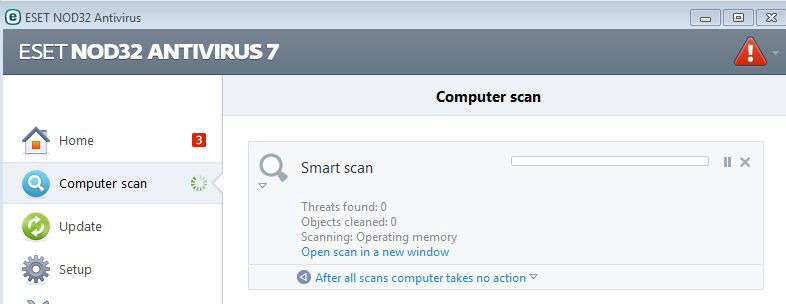
Bersihkan cache dan cookie melalui Ctrl + Alt + Delete pada browser Chrome kalian.
Gunakan extension Adblocker. Apa pun jenisnya, selama itu Adblocker, Jaka cukup yakin masalah tab baru di Google Chrome kalian bisa teratasi dengan cepat.
5. Flash Player Sering Crash di Google Chrome
Flash Player merupakan sebuah plug-in yang memungkinkan pengguna menonton video melalui situs-situs seperti YouTube. Namun, sering kali kita menemukan kondisi ketika kita sedang enak menonton video melalui browser Chrome, tiba-tiba muncul pemberitahuan Adobe Flash Player Has crashed.
Hal ini sendiri karena Google Chrome tidak dapat melakukan load plug-in tersebut atau karena versi dari Flash Player itu sendiri yang sudah lama. Tenang, tahan emosi dan ikuti langkah-langkh berikut agar kalian bisa mengaktifkan kembali Flash Player kalian:
- Masuk ke Settings > Advance Settings > Content Settings dan pada bagian Flash, pilih Ask First Before.
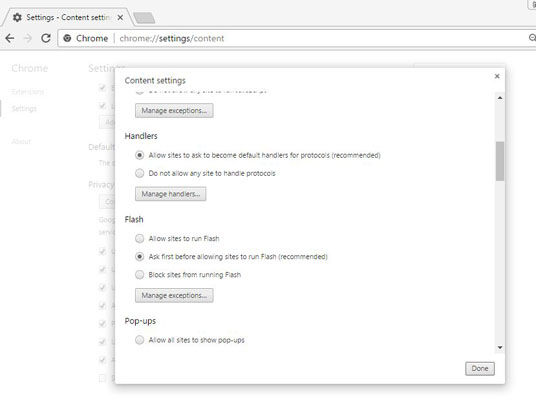
- Jika cara di atas gagal, yang wajib kalian lakukan adalah update versi Flash Player kalian karena Google Chrome hanya akan melakukan load plug-in dengan versi terbaru saja. Cara update Flash Player melalui browser Google Chrome pun cukup mudah. Kalian tinggal mengetikkan chrome://components pada address bar dan pilih Check for Update pada pilihan Flash Player.
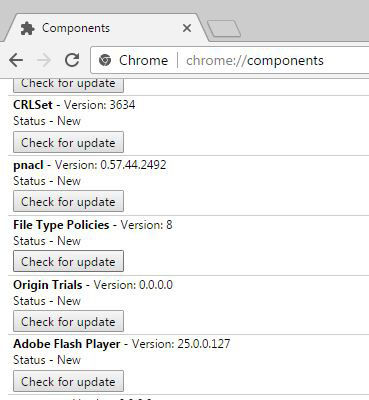
- Selain itu, kalian juga bisa mencoba membersihkan cache dan cookie browser Chrome kalian melalui Ctrl + Alt + Delete.
Nah, itu tadi beberapa masalah Google Chrome dan cara mengatasinya. Selamat mencoba dan semoga bermanfaat. Saran Jaka, ada baiknya sebelum masalah-masalah di atas terjadi, pastikan kalian selalu melakukan update Google Chrome dan juga Flash Player.
Selain itu, jika memang sering browsing, bersihkan cache dan cookie browser Chrome. Jika perlu, bersihkan juga history browser Chrome kalian untuk mencegah terjadinya masalah-masalah seperti yang Jaka jelaskan di atas. Pastikan juga sistem komputer maupun perangkat Android kalian bebas dari virus.









